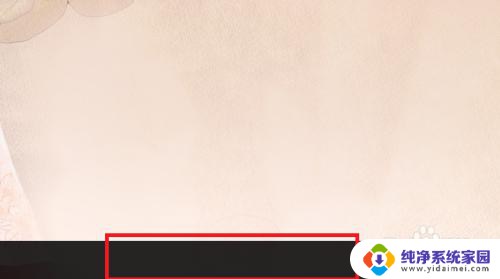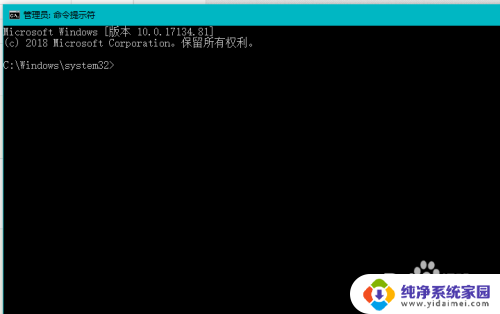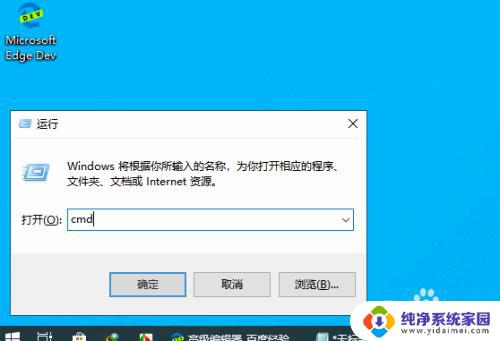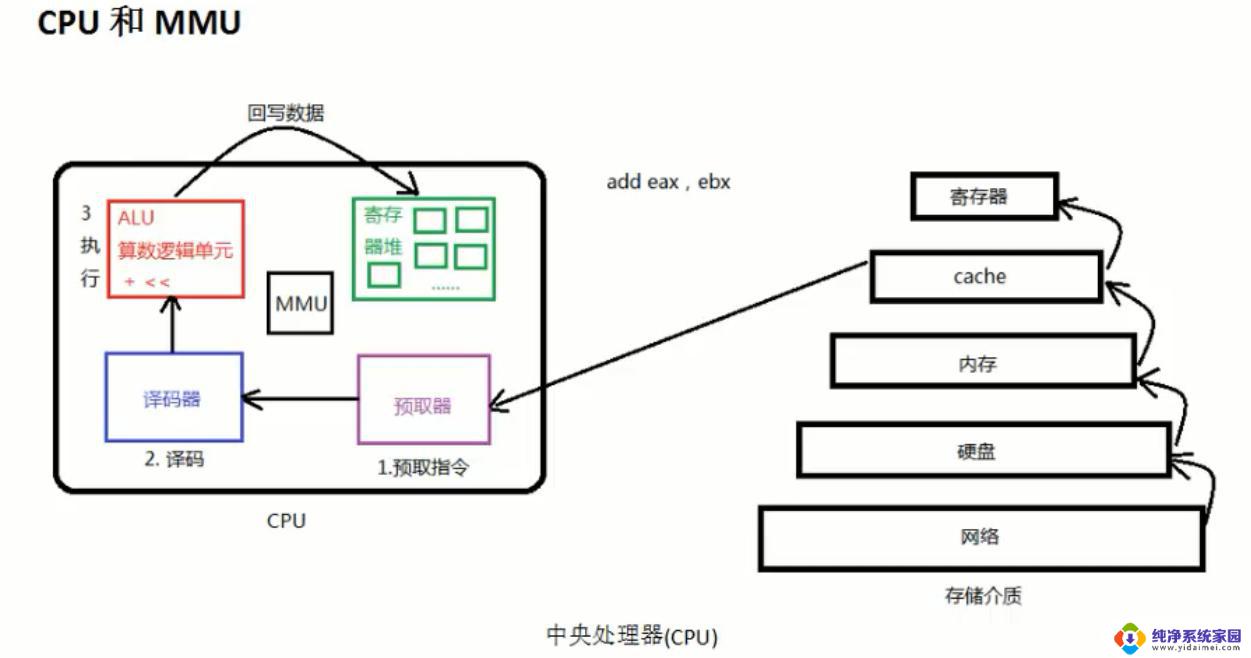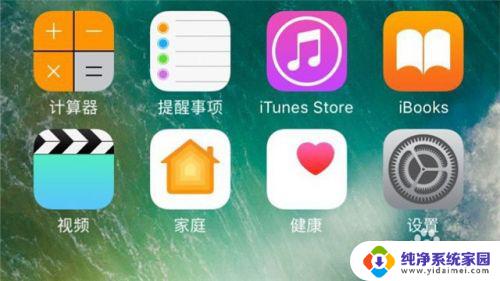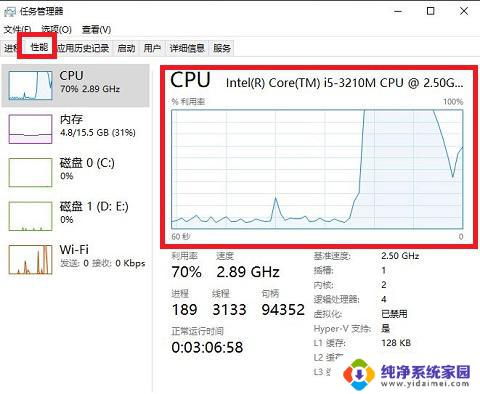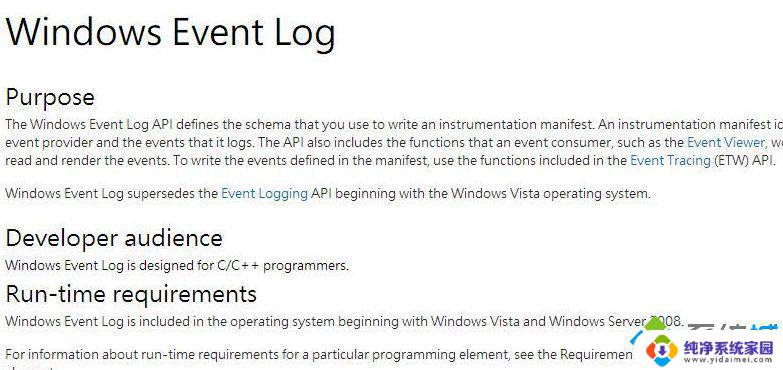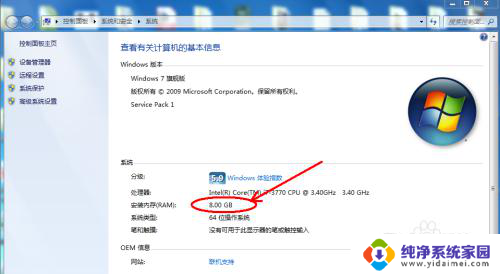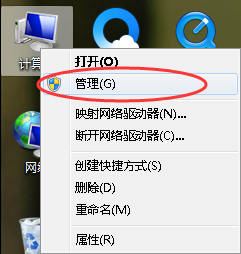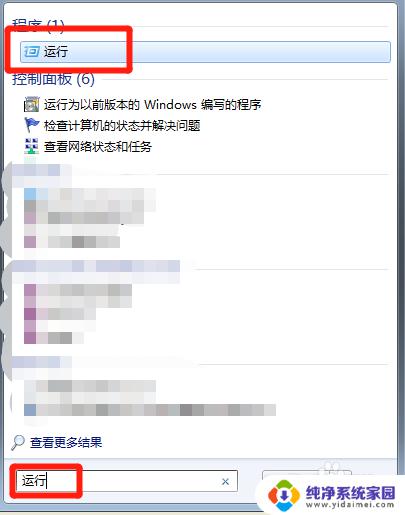mac cpu占用 如何检查Mac电脑CPU占用情况
mac cpu占用,是很多Mac用户都关心的问题,如何检查Mac电脑CPU占用情况?Mac电脑表现出异常的发热和响声,其中一个可能原因就是CPU占用率过高,这种情况繁多,例如运行占用CPU较高的应用程序,系统或软件更新,以及电脑自检等。为了更好地监控和管理Mac电脑的CPU资源,我们需要了解如何快速检查它的占用情况,并确定是否需要采取措施来优化它的工作状态。在本文中我们将分享一些方法来帮助您检查Mac电脑的CPU占用率情况。
具体方法:
1.点击打开电脑上的「启动台」。
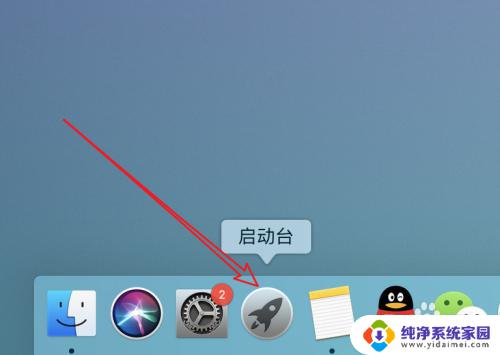
2.打开后,再点击里面的文件夹「其他」。
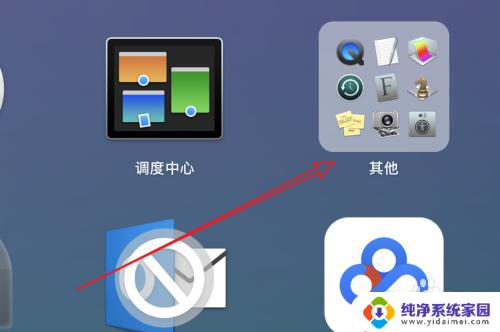
3.在这个文件夹内,会有一个「活动监视器」的,点击打开。

4.打开后,点击选中上方的「CPU」。
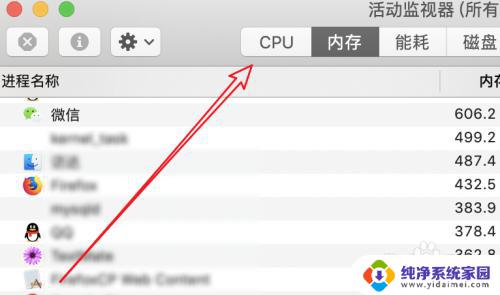
5.在这里就会列出应用占用的CPU情况的,我们可以点击这里的cpu列,让它排序一下。
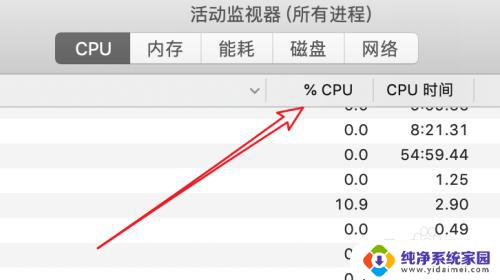
6.点击后,默认会以降序排列的,占用CPU最大的会显示在最上方。
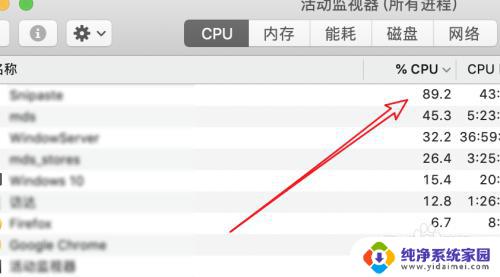
7.如果要关闭这个占用CPU最大的进程,我们点击选中这个进程。然后点击这里的关闭按钮就行了。
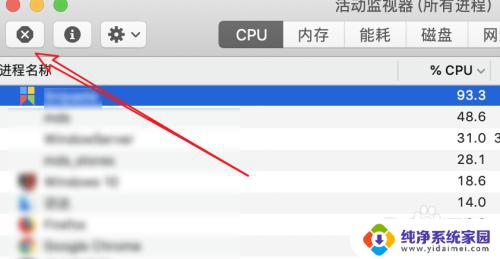
以上就是关于 Mac CPU 占用的全部内容,如果还有不太清楚的用户可以参考一下小编的步骤进行操作,希望这些信息能够对大家有所帮助。